בעת הגדרת חיבור WiFi ברשת ביתית, עליך להגדיר סיסמה לחיבור כך שאנשים מבחוץ לא יוכלו להתחבר, ובהתאם, להשתמש בגישה לאינטרנט ללא רשותך על חשבונך.
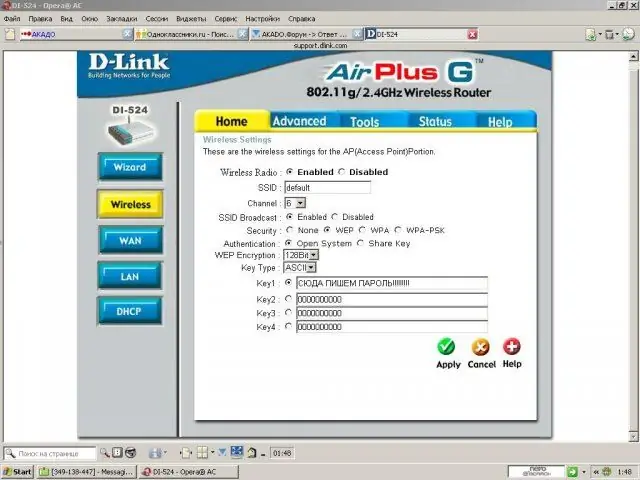
זה הכרחי
מדריך למשתמש לנתב, תקליטור עם ערכת הפצה
הוראות
שלב 1
אנו מחברים את הנתב לרשת הביתית. כברירת מחדל, הוא מוגדר להגדרות היצרן. אנו מחברים את כבל אספקת החשמל ומחברים את הנתב לשקע חשמל. אנו מבצעים התקנה מראש על פי הוראות השימוש. אנו מבצעים את כל השלבים והנהלים המתוארים ברצף.
שלב 2
התקן את התקליטור עם ערכת ההפצה בכונן המחשב. הפעל את תוכנית ההתקנה. פתח את Internet Explorer והזן את 192.168.1.1 בשורת הכתובת כדי לגשת לנתב דרך הרשת שהוקמה.
שלב 3
אנו מזינים את אותן מילים בעמודות הכניסה והסיסמה - admin. אלה הגדרות היצרן לגישה לתפריט הנתב. תלוי בשיטת החיבור - אלחוטי או LAN, בחר בכרטיס המתאים בתפריט.
שלב 4
בלשונית הבית בצד ימין של תפריט הנתב, בחר את סוג ההצפנה. עדיף לסמן את תיבת הסימון WPA או WPA-PSK מכיוון שאלה הן השיטות העדכניות ביותר. לאחר מכן הזן את הסיסמה בעמודה מפתח או סיסמה בהתאם לדגם הנתב והפעל OK או החל.
שלב 5
כדי להגדיר את נקודת הגישה, עליך לבחור בתת המשנה "DHCP". כל המכשירים המחוברים לנתב יוצגו בתחתית השדה. כתובות IP רשומות לצד כל אחת מהן. אם המכשיר לא עובד (אין לו גישה), אז באמצעות "לוח הבקרה" אתה יכול להזין את ההגדרות שלו ולהפעיל אותו במצב ידני.






